“一碰传”真香:台式机加装AX200网卡(附软件直装不需破解详细教程)
创作立场声明:创作立场声明:偶尔晒一些有用的小东西,不P图,不刻意,都是生(diao)活(si)气息,感谢观看!
购买理由
手里用得比较多的两大数码产品都是华为系:
手机:华为Mate20 Pro 6+128G,没有指纹识别的乞丐版
平板:MatePad Pro LTE版,6+128G
但是用得多的台式机,是组装的一台机器,17年初配的,配置现在已经比较落后了:
上图是已经装好买到的网卡后使用华为电脑管家截的图,内存、有线网卡、硬盘等很多硬件没有识别出来,这个电脑管家也太不靠谱了,自己家里有啥都搞不清楚,还想当管家?
幸好也没指望这个功能……使用驱动精灵检测的结果才准确:
前一阵子,华为一碰传被大神破解可以在非华为电脑上使用,大妈上也有很多的相关文章,主要是在笔记本上运行的。看大家晒来晒去,心里痒痒的,于是准备在台式机上也弄起来。
一、USB方案:失败
看了一下要求,除了支持NFC的华为手机外,网上一般是这样介绍的:
1、空白nfc标签x1
2、有蓝牙+5G WIFI的无线网卡的电脑
翻了一下手里现成的东西:
NFC标签还是有的,之前玩塞尔达自制amiibo的时候买的,还剩几张没用
内置网卡和蓝牙没有,试试手里的USB的能用不:
蓝牙是这样的:
无线网卡分别是TP-Link的TL-WN823N3.0,以及360的随身WIFI一代,都是只有2.4G没有5G的垃圾货色。
不管了,先试一试。
刚开始,是按照值友“微笑着的猫”提供的教程来弄的:
一顿操作猛如虎,最后,果然不行,虽然wifi和蓝牙都能正常工作连接别的设备,但是华为手机管家一直提示请打开蓝牙和WIFI,怎么也连不上  (此处忘记截图了)
(此处忘记截图了)
二、不翼而飞的网卡1
感觉应该是网卡的锅,于是迅速翻出小黄鱼,看看PCI-E网卡的价格。
买新不买旧,而且价格差不多,于是准备买最新的AX200,虽然没有wifi6路由器。
引用一下介绍:
英特尔AX200WLAN属于AX-22260家族的“Cyclone Peak”PHY NIC。该卡可通过PCI-Express 3.0 x1或USB 2.0与主机连接,分别用于Wi-Fi和集成蓝牙接口。作为Wi-Fi 6适配器,它支持802.11x over 2x2 MU-MIMO天线,峰值带宽为2.4 Gbps,支持5 GHz和2.4 GHz频段,支持蓝牙5.0。
发现一个卖家的价格挺公道的:
加了5块钱邮费,寄过来。
25号到28号,等了四天,结果无比坑爹的中通把包裹弄丢了!!!
快递员也说不出个所以然,只说可能是被分拣错了,买了十多年东西,第一次丢件……
后来,快递员说为了不让自己被罚款,全额赔付价款给我了,我给卖家点了确认收货。
中间还有一段小插曲,卖家给快递说他也给我退款了,好像我一份东西退了两次骗他们几十块钱,弄得我很生气,赶紧找卖家再和快递沟通:
三、网卡2到手
一朝被蛇咬十年怕井绳,这次再上小黄鱼,找了另一个东莞的卖家,价格比之前的稍微贵一点,但是是全新,加了十多块让卖家发了顺丰:
终于把网卡买到手。
1.外观展示
用了普通的顺丰箱子装着,路上就扔了,里面是两根相当长的10db天线,和气泡纸包起来的网卡:
牌子貌似叫SUZI,但是在淘宝上居然都搜不到:
全家福:
网卡本尊,包括网卡、M.2 转PCI-E转接卡、屏蔽罩、螺丝、蓝牙线各1:
近照,果然是全新的,金手指没有痕迹:
挡板上的双天线接口:
2.安装
电脑是先马机箱,背后密密麻麻插了很多东西了:
机箱预留PCI-E口还有很多空位:
主板上也还有几个空的:
机箱上的PCI-E挡板扳一块下来,用的是一次性设计,弄下来就不可还原了:
网卡插进去,把机箱上的固定螺丝拧好:
蓝牙线装到USB插座上:
装上天线:
安装完成。
开机发现电脑已经完美识别了蓝牙和无线网卡。
试一下,安装无线网卡之后。网速会不会掉?随意测一下,所以就在线测试不安什么软件了,结果仅供参考。
先使用有线网卡测一下速度,上传207.31Mbps,下载197.82。PING值14.08
再用无线网卡测一下。上传177.63Mbps,下载199.17。PING值19.26
可以看出连接网络基本上与之前的有线网卡差不多,影响不大,可以用。
3.直装华为一碰传相关软件
无意中,我加入了大神“汉客儿”建立的QQ群,他弄的最新工具:
1、不需要再手动替换DLL
2、不需要找蓝牙MAC、组成NFC标签、生成二维码、扫码
3、有能够看到是否安装成功的图形界面
非常适合小白使用,在此给大家共享一下。(以下搬运自大神的教程,非原创,在此感谢)
首先,下载安装包,没有找到大神的原始网盘地址,自己放了一个(提取码w5nq):
里面内容全部下载:
打开里面的PCManagerMgr.exe,如果已经装过华为电脑管家,建议点击卸载按钮卸载掉,卸载后重启可清除残余:
将PCManager_Setup_10.0.2.59.exe的地址填入最上方的文本框:
关注微信公众号:汉客儿,发送“口令”二字,会得到自动回复的口令(一个口令不知道能不能多次用),但关注下大神的公众号也挺好的,希望大家都关注:
填到口令文本框里面:
点击安装,完成后,直接就可以通过摄像头扫码的方式连接上了!如果不想用NFC一碰传,这就完事了!
比原来的步骤少得太多!
NFC标签制作
1、手机安装文件夹里面的一碰传助手_1.0.4.0.apk
2、打开一碰传助手,在系统里面打开NFC开关
3、如果你之前没有做过华为一碰传的NFC标签(之前已经做过请跳到第5步),标签是空白的,那么PCManagerMgr选择系统SN:
4、在第2步的界面里面点击扫一扫,扫一下CManagerMgr上面显示的二维码,会提示,让你激活nfc标签。使用手机上半部分触碰标签。我这一张已经激活了的,弹出的提示是下图这样,新的标签的话,提示的是已经激活。
5、如果已经通过以前的方式制作过nfc标签的值友,此时如果你之前没有伪装过SN(原始SN大于16位,例如我的是“System Serial Number”),这样的话就不用重新制作标签了,同样选择“系统SN”就可以,可以直接用原来的那张NFC标签。
如果之前伪装过SN然后做的NFC标签,例如根据别的教程,做过下图这样操作的:
那么就如下图选择“自定义SN”,填入之前用过的序列号,如上图的“5EKPM18320000397”,然后点击“启动管家”,如果下面的两个Huawei xxxService显示“未运行”,那么点击一下后面的启动按钮,让其显示“运行中”即可使用NFC碰一碰。
手机和做好的NFC标签碰一碰时,应该弹出这个:
点击连接,此时,电脑上华为管家弹出这个窗口,点击允许,就会弹出多屏协同窗口了:
教程到此结束,有问题可以在留言区讨论。
使用感受
华为这个“一碰传”“多屏协同”在AX200网卡的加持下,用起来有一点点延迟,但还是比较流畅的,尤其适合上班摸鱼用。自己在用的几个典型功能,给大家展示下:
1、截图
本文中的手机截图全是在电脑上使用Snipaste截到的,保存到本地直接上传到张大妈写文,相比以前手机里面截了之后再传到电脑上,省去了不少步骤,也免得手机里面一堆截图。
2、传输
在手机文件管理窗口中,先鼠标长按选中,出现一个悬浮图标后,可以拖拽文件到电脑文件管理器中:
速度可以到3M左右每秒:
从电脑也可以拖拽文件到手机文件管理器,甚至拖到微信对话窗口:
3.看手机上的内容
可以看视频,而且视频全屏时候会自动切换到横屏:
4.操作手机
例如领喵币,哈哈:
总结
真的很香!
可惜Matepad Pro不知道怎么,使用扫码连接后,提示多屏协同“手机暂不支持”……
全文完,谢谢观看!


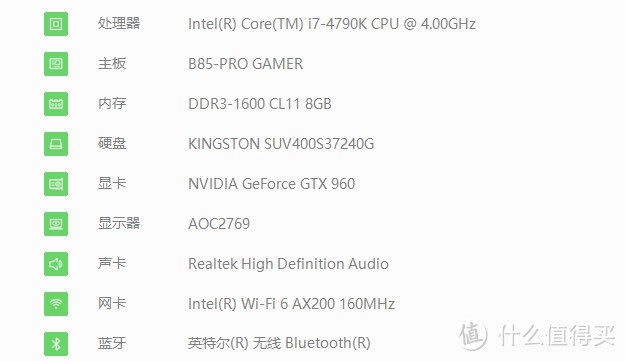


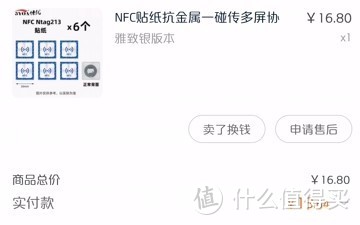

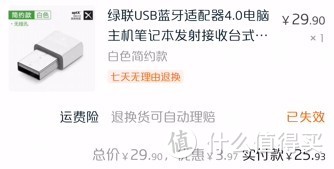




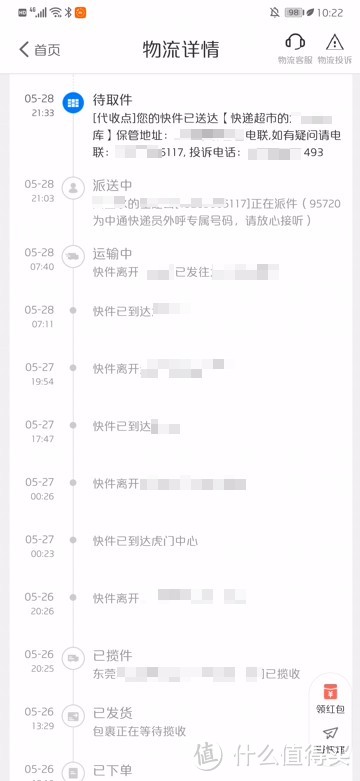
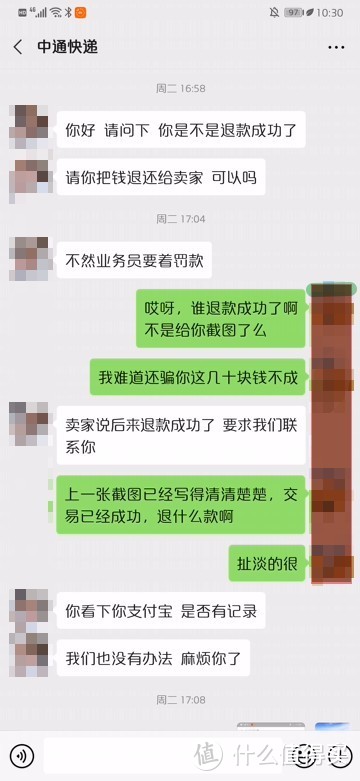
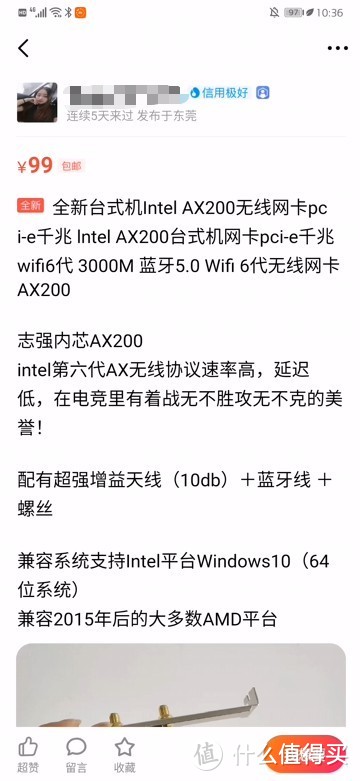








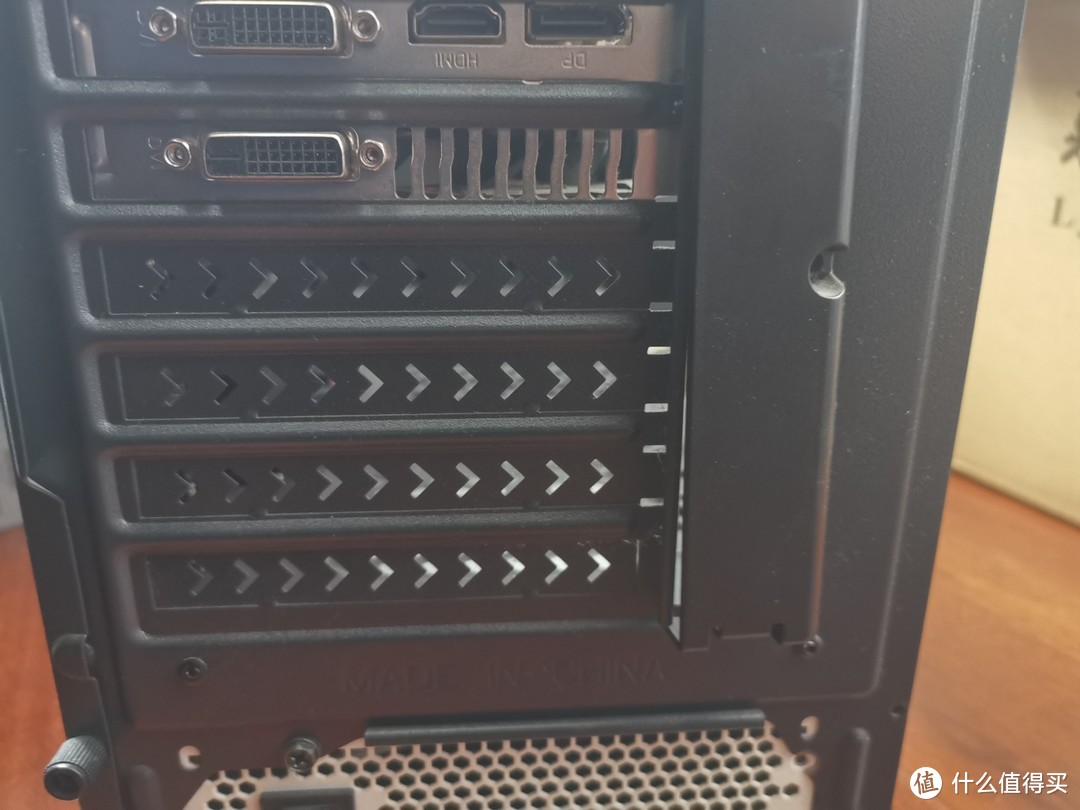





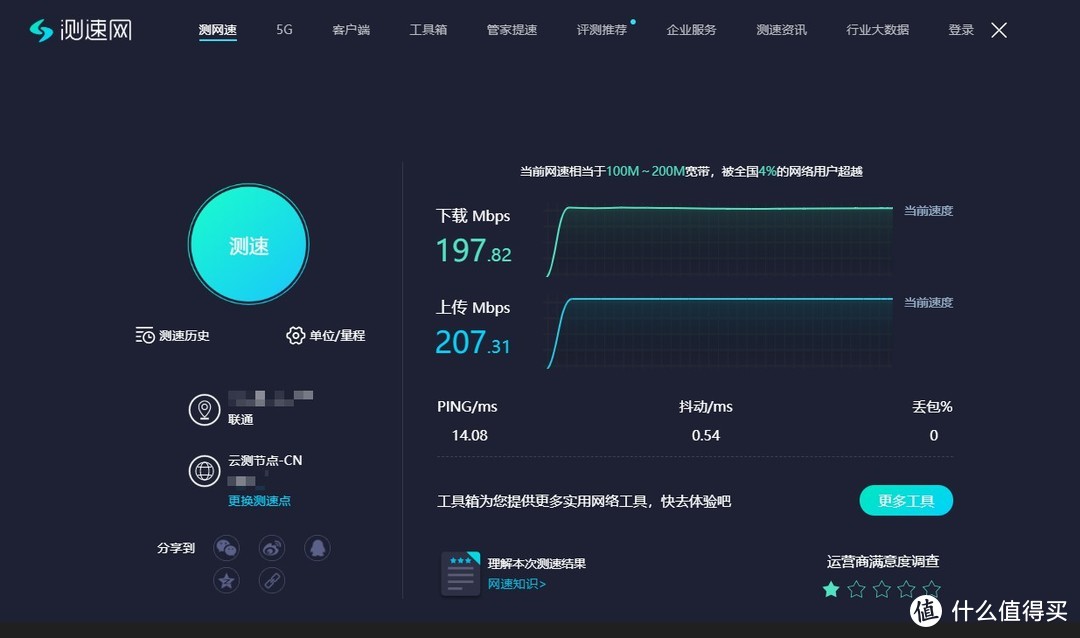
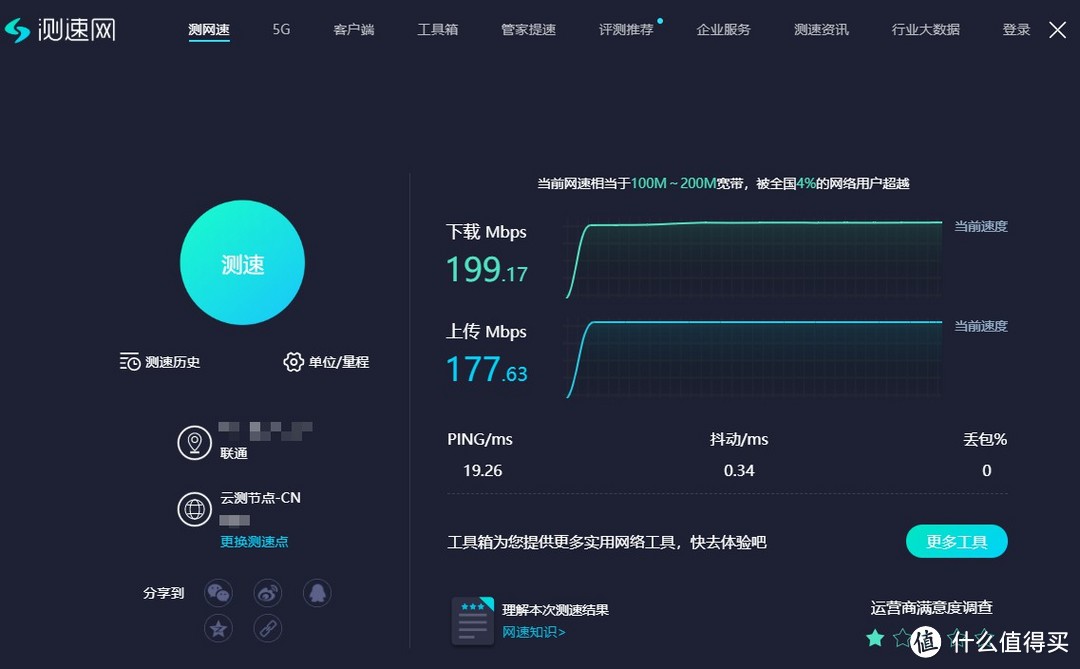
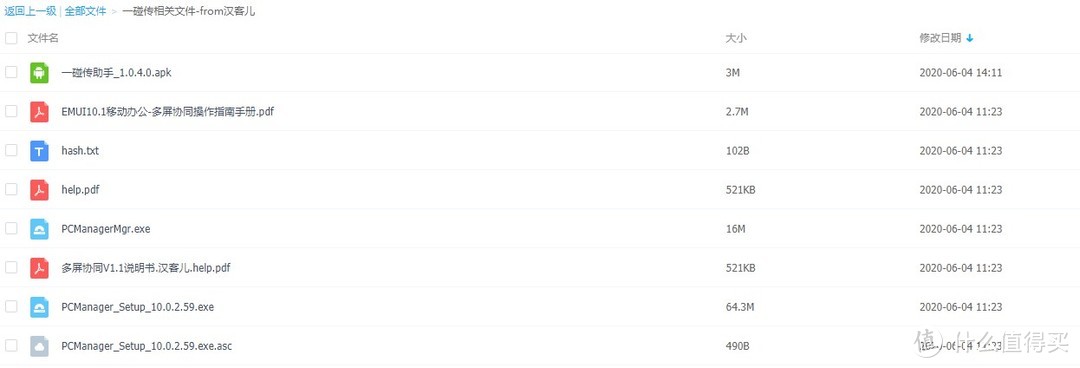
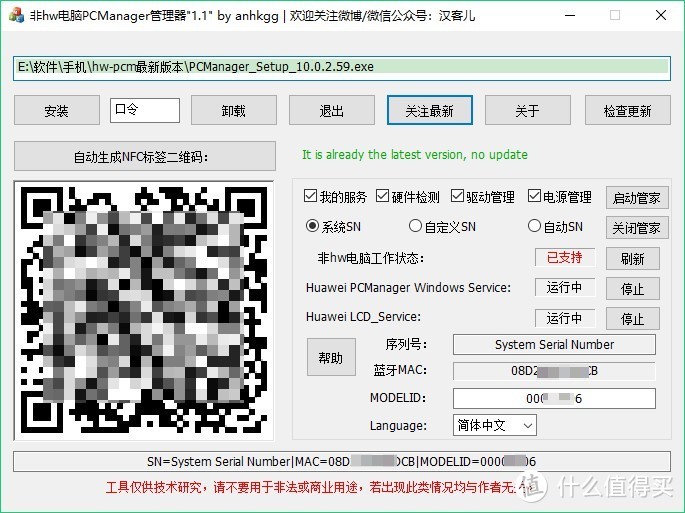


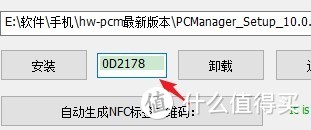
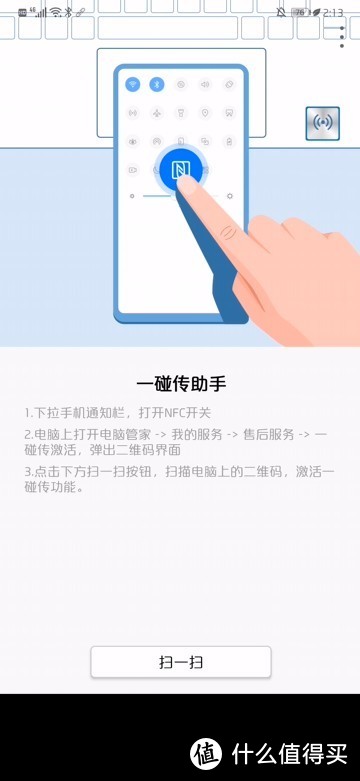
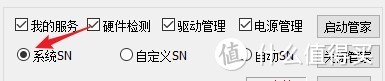
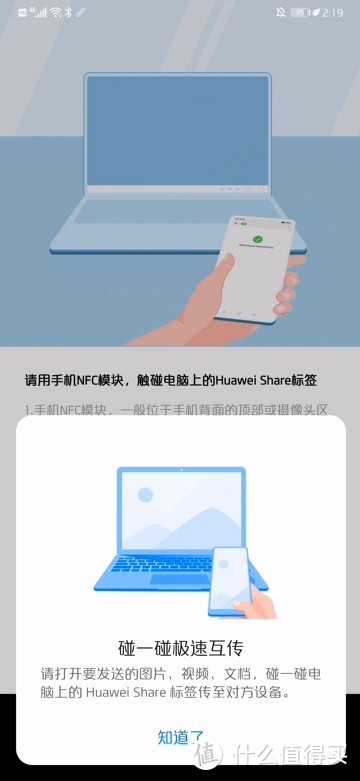
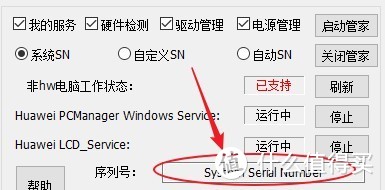
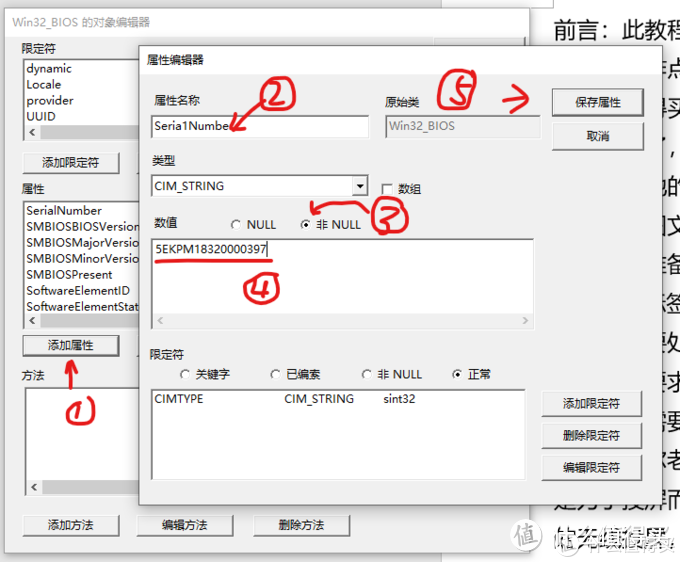
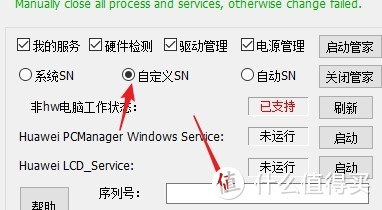
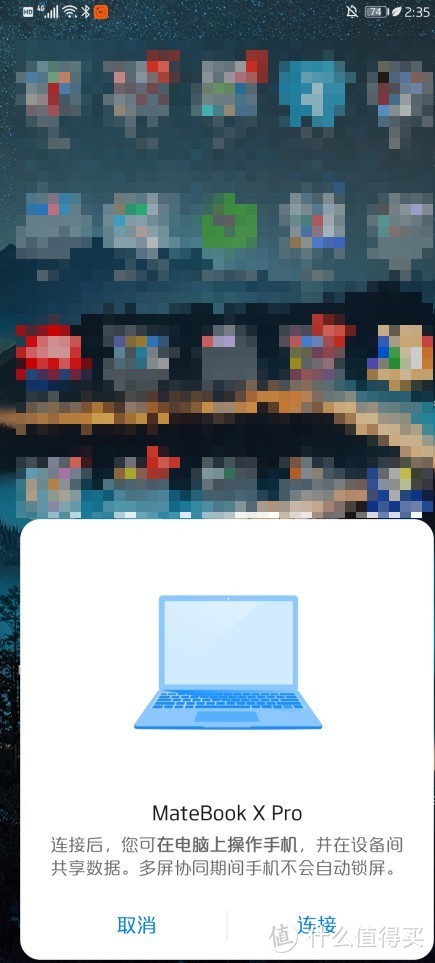
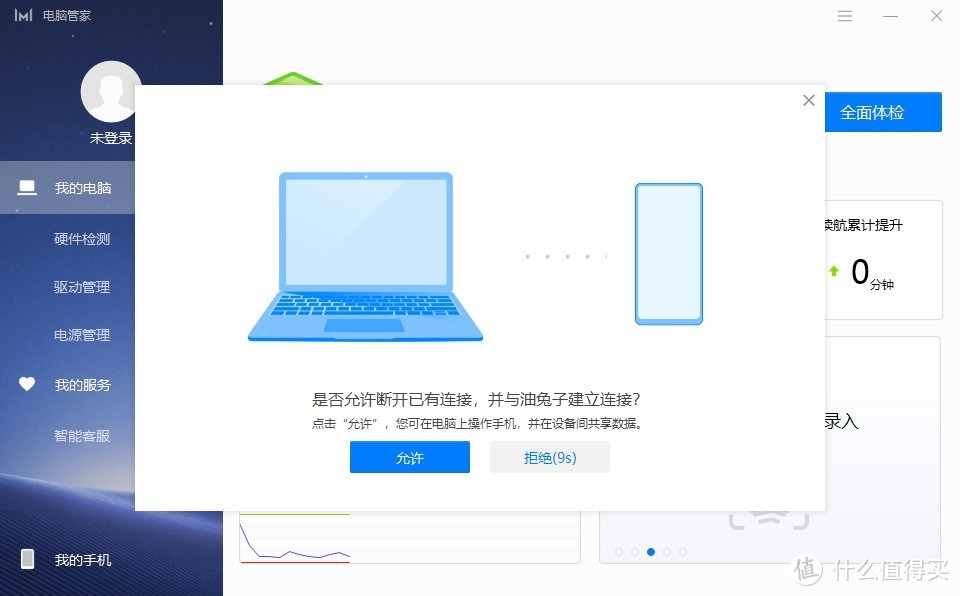
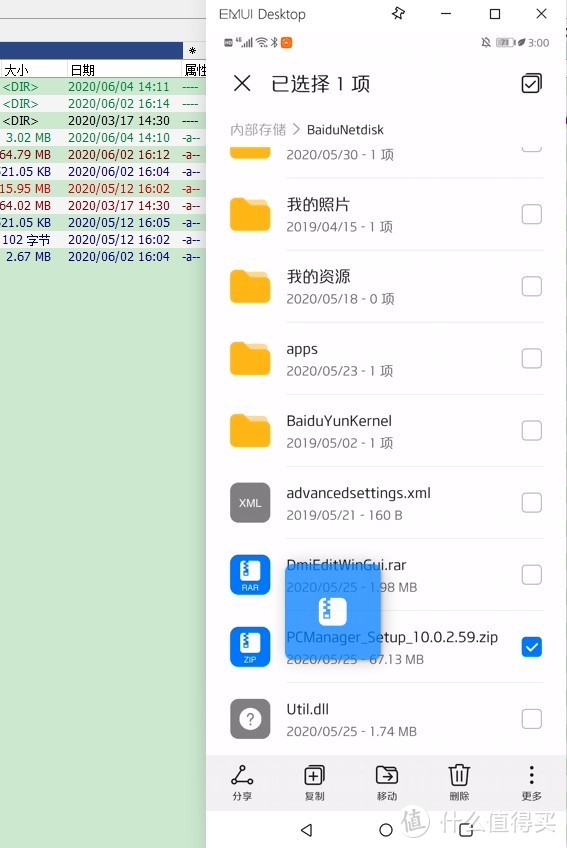
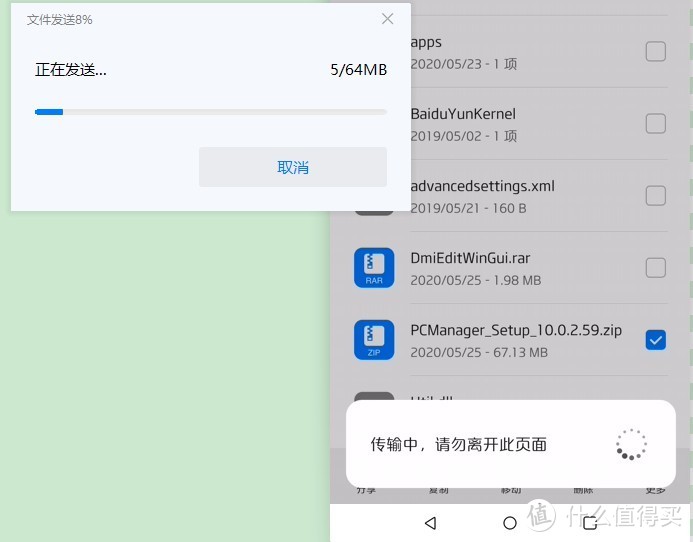
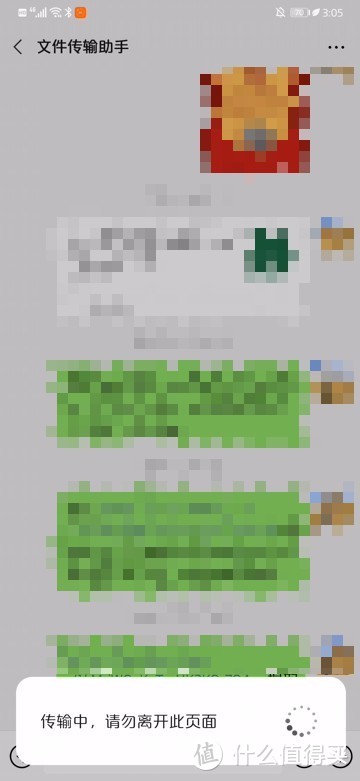


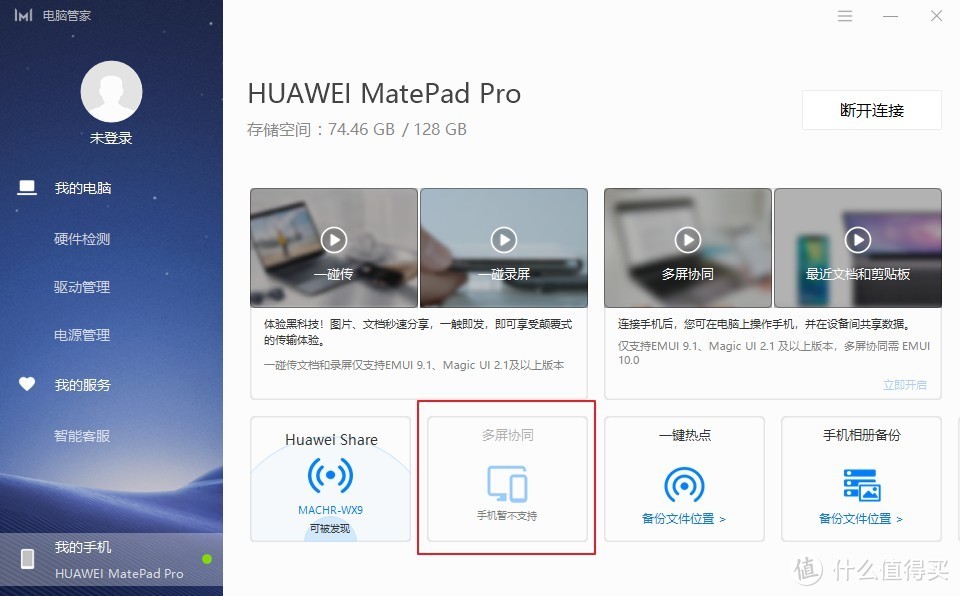
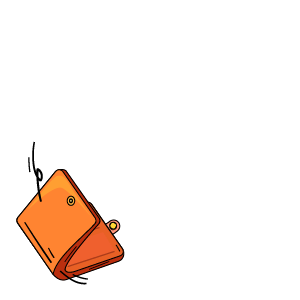



































































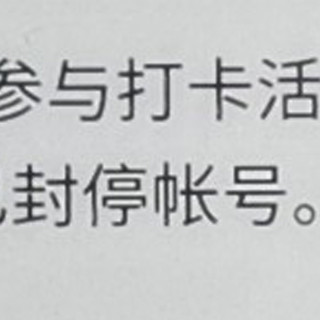
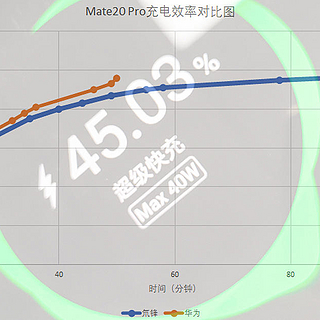
































ID_yjzxbbp
校验提示文案
大爷大妈真高兴
校验提示文案
弥留耳边的温柔
校验提示文案
李0707
校验提示文案
值友6937795401
校验提示文案
kennylee60
校验提示文案
蛋蛋的迷恋
校验提示文案
Stark-C
校验提示文案
yt52647
校验提示文案
猫步毒药
校验提示文案
放学回家的小鱼儿
校验提示文案
添翼
校验提示文案
WilliamZ
校验提示文案
budongdashi
校验提示文案
hyaecg
校验提示文案
呵呵杨呵呵
校验提示文案
Amd_yes123
校验提示文案
飞跃熊
校验提示文案
Valve117
校验提示文案
棕羽
校验提示文案
轻v歌
校验提示文案
燚天使
校验提示文案
perlong
校验提示文案
雨落微尘01
校验提示文案
轩辕昱诚
校验提示文案
wasdiop
校验提示文案
大世书生
校验提示文案
zlmk05
校验提示文案
gzdenny
校验提示文案
值友7654321
校验提示文案
正义需要炮灰
校验提示文案
flying-v6
校验提示文案
不买不开心斯基
校验提示文案
budongdashi
校验提示文案
WilliamZ
校验提示文案
添翼
校验提示文案
Sfleung-
校验提示文案
David2009
校验提示文案
添翼
校验提示文案
放学回家的小鱼儿
校验提示文案